Unalmas lehet, ha egy egyszerű szövegben a sorok csak egymás után követik egymást. Az üzenetet öt különböző típusú grafikus elem használatával teheti látványos alkotássá.
Érdemes a beillesztett grafikus elemek méretét vagy mennyiségét korlátozni, mivel nagyon megnövelhetik az e-mail méretét.
Ha grafikus elemeket szeretne beszúrni az üzenetekbe a PC-s Outlookban, kövesse az alábbi lépéseket.
-
Írjon egy új e-mailt, vagy válaszoljon egy meglévő e-mailre, vagy továbbítsa azt.
-
Ha az olvasóablakban megnyílik a piszkozat e-mail-üzenet, kattintson az Előugró ablak elemre az üzenet új ablakban való megnyitásához.
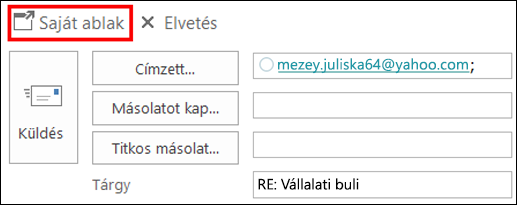
-
Kattintson az üzenet törzsére. Ezután a Beszúrás menü Ábrák csoportjában válasszon egyet a lehetőségek közül.

-
Képek: Keresse meg a menteni kívánt kép mappáját, majd jelölje ki a képet, és kattintson a Beszúrás gombra. A kép sarkaiban lévő fogantyúkkal átméretezheti és elforgathatja a képet. A kép beállításainak módosításához kattintson a jobb gombbal a képre, majd válassza a kívánt parancsot.
-
Online képek Válasszon képeket a Bing-képek közül.
ClipArt-elemek és képek online keresésekor a rendszer a Binghez irányítja a böngészőt. A felhasználó köteles tiszteletben tartani a szerzői jogokat, és a Bing licencszűrője segítséget nyújt a használható képek kiválasztásához.
Új! Ha Microsoft 365 előfizetés részeként használja az Outlookot, az Online képek lehetőséggel mostantól animált GIF-eket szúrhat be az e-mailjeibe.

-
Alakzatok: Kattintson a kívánt alakzatra. Az alakzat beállításainak módosításához kattintson a jobb gombbal az alakzatra, majd válassza a kívánt parancsot.
-
SmartArt-ábra: Válassza ki a SmartArt-ábra megfelelő elrendezését, majd kattintson az OK gombra. Szöveg felvételéhez kattintson a SmartArt-ábrára. A SmartArt-ábra beállításainak módosításához kattintson a jobb gombbal az ábrára, majd válassza a kívánt parancsot.
-
Diagram Válassza ki a megfelelő diagramtípust, majd kattintson az OK gombra. A megjelenő Excel-munkalapon adja meg a diagram adatait. A számolótábla bezárásához kattintson előbb az Excel, majd a Bezárás gombra. A diagram beállításainak módosításához kattintson a jobb gombbal a diagramra, majd válassza a kívánt parancsot.
-
Képernyőkép: Kattintson a megjelenített képek egyikére, vagy kattintson a Képernyőrész kivágása parancsra. Jelölje ki a rögzíteni kívánt képernyőrészt.
-
További lehetőségek az üzenet felélénkítésére
WordArt-objektumok
A WordArt-objektumok speciális effektusokkal kombinált dekoratív szövegek.
-
Kattintson az üzenetben oda, ahol díszítő hatású szöveget szeretne elhelyezni, majd kattintson a Beszúrás > WordArt gombra.
Animált GIF-fájlok
Animált GIF-eket úgy adhat hozzá az e-mailekhez, hogy animált GIF-eket szúr be a Kép beszúrása funkcióval, vagy a kedvenc GIF-szolgáltatójához, például a GIPHY-hez vagy a Gfycathez hasonló bővítmény használatával.
Az üzenet hátterének módosítása
Ha szeretné az üzenet hátterét csinosítani, tekintse meg a Háttérszín, színátmenet, anyagminta, mintázat vagy kép hozzáadása az üzenet hátteréhez című részt.
Lásd még
Díszítő vonal rajzolása Word vagy az Outlookban
Saját szalagcímek vagy ábrák létrehozása sablonokkal Microsoft Tervező










